כיצד לחסום את אדג 'דפדפן ב - Windows 10
למרות עצות רבות וטריקים אדג 'יש להציע, משתמשים רבים אינם אדנים לא להשתמש בו כדפדפן המועדף שלהם מסיבות רבות. אין לה תמיכה בין פלטפורמות, חלק מהמשתמשים רואים בה תוכנות ריגול, ואין לה תמיכה בהרחבות (לפחות לעת עתה, למרות שמיקרוסופט אומרת שהיא עובדת על זה). ב- Edge לא ניתן לסנכרן את הסימניות ולפתוח במחשבים שונים כפי שהיית עושה ב- Chrome או ב- Firefox. אדג 'כולל גם פגיעויות וחשיפות נפוצות רבות הנמצאות ב- Internet Explorer וגורמות למשתמשים להישאר מרוחקים ככל האפשר מאדג'.
ללא קשר לסיבות, אם ברצונך לחסום את Edge לחלוטין ולהשתמש בדפדפן אחר כברירת מחדל (לצערנו, אין דרך חוקית להסיר את Edge ממחשבי Windows 10), Edge Blocker הוא כלי שתרצה להכיר .
אדג 'חוסם הוא כלי מצוין למתחילים כי זה כל כך קל להתקנה ולשימוש. שים לב כי תזדקק להרשאות ניהוליות כדי ש- Edge Blocker יפעל. על ידי הפעלת חוסם Edge עם הרשאות ניהול, השינויים שתבצע ישפיעו על כל החשבונות במחשב Windows 10.
אזהרה : משתמשים דיווחו גם על בעיות עם OneDrive וכלים משולבים אחרים לאחר השימוש ב- Edge Blocker, אבל אם אתה אוהב אותי ולא משתמש OneDrive אז אתה צריך להיות בסדר.
אם אתה משתמש OneDrive, תן את התוכנה לנסות, ואם אתה עושה ניסיון באותן בעיות, אז זה תלוי בך אם אתה רוצה להסיר את חוסם Edge. אם אתה משתמש ב- Edge כדפדפן ברירת המחדל שלך עד עכשיו, זכור לשנות זאת לפני שתפעיל את התוכנה.
1. ראשית הדברים הראשונים. אתה כמובן הולך צריך להוריד Edge Blocker.
2. לחלץ את הקובץ שהורדת כדי להפעיל אותו, לחץ באמצעות לחצן העכבר הימני על קובץ ההפעלה ובחר "הפעל כמנהל." אם אתה רואה את התמונה הבאה, בחר מידע נוסף ובחר הפעלה בכל זאת.

3. בתמונות הבאות, תראה את 'חוסם קצה' עם מעגל לא שלם כחול ואדום סביבו. המעגל הכחול פירושו ש- Adge Blocker אינו מופעל, אך לאחר לחיצה על לחצן החסימה, המעגל צריך להפוך לאדום.

אמרתי לך כי התקנת חוסם אדג 'היה קל; אתה גמור! עכשיו אתה לא צריך להשלים עם הדפדפן יותר. מרגיש טוב, נכון?
סיכום
למרבה הצער, אין דרך קבע להיפטר Microsoft Edge; לכן, לעת עתה, נוכל לחסום אותו או ליצור דפדפן אחר, כגון Chrome או Firefox, דפדפן ברירת המחדל שלנו. אתה אף פעם לא יודע, אולי יום אחד אדג יהיה דפדפן אנחנו באמת רוצים להשתמש.
האם אתה חושב על חסימת אדג 'במחשב? שתף את המחשבות שלך בהערות.

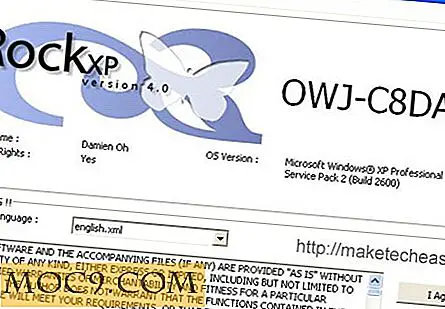
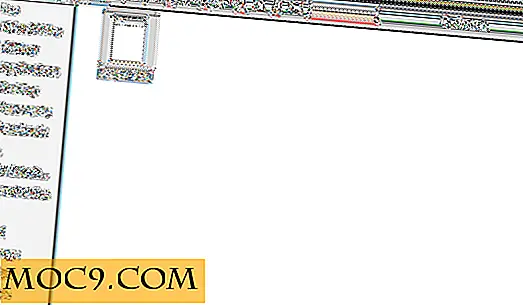

![קבל שולחן עבודה פנורמה עם 360Desktop [Windows]](http://moc9.com/img/hqdefault_16.jpg)


